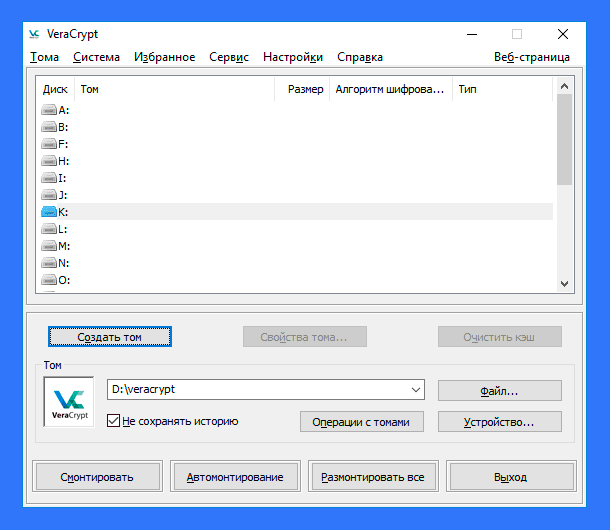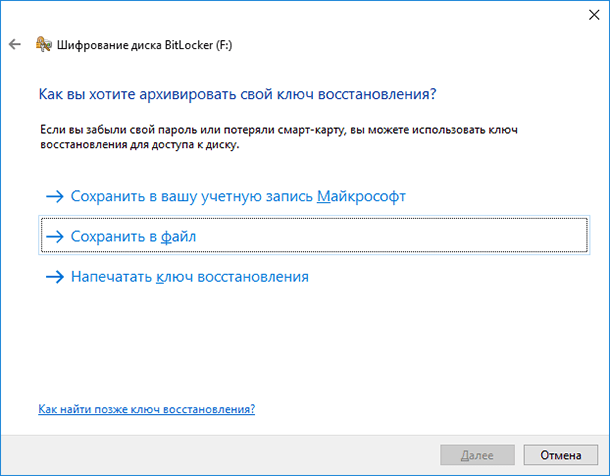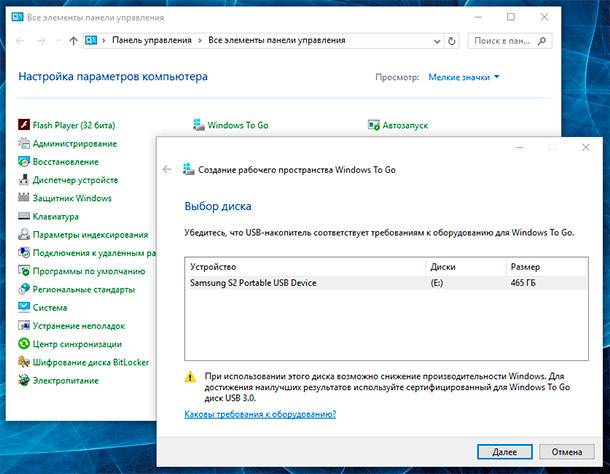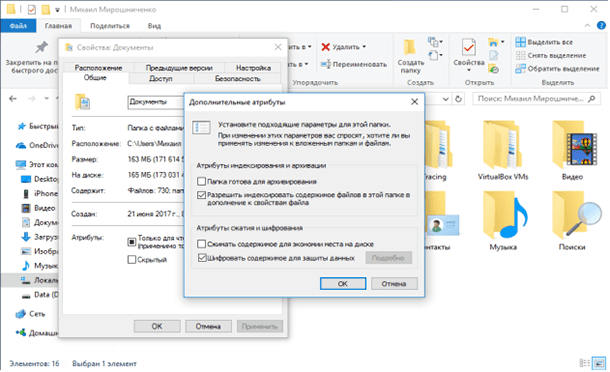Оптимизация Windows: службы, которые могут быть безопасно отключены
В этой статье мы расскажем вам об эффективных способах безопасного отключения служб Windows. Узнайте, как повысить производительность вашей системы, следуя нашим топовым советам и хитростям! Не упустите возможность оптимизировать свою операционную систему!

- Службы Windows - что это?
- Список служб «Windows», которые могут быть отключены без вреда для системы
- Вопросы и ответы
- Комментарии

Как проверить и увеличить производительность компьютера с Windows 🥇 🏃 🚀
Службы Windows – что это?
Службы «Windows» – это исполняемые программы, которые постоянно работают в фоновом режиме и самостоятельно выполняют определенные функции. Пользователи, обладающие правами администратора, могут выбрать определенный порядок действий для этих служб, используемых по умолчанию. Например, они могут быть настроены на автоматический запуск при каждой загрузке системы, частичную приостановку и перезапуск при необходимости, или просто не используемые службы могут быть отключены.
В основном службы «Windows» поставляются вместе с операционной системой по умолчанию, но иногда разные сторонние программы и приложения также добавляют свои собственные услуги (интернет-браузеры, антивирусные программы и т.д.). Службы, работающие в фоновом режиме, позволяют определенным функциям и инструментам работать лучше. Но также, постоянно работающие службы, могут, в свою очередь, замедлять производительность вашего компьютера и уменьшать его быстродействие. Поэтому, отключая некоторые службы, которые вам временно не нужны или которые вы не используете, вы можете повысить производительность вашей системы. Далее в статье мы опишем для вас весь процесс запуска, остановки и отключения служб «Windows».

Журнал событий: Как просмотреть информацию об ошибках, исправить ошибки в Windows 10, 8 или 7 💥📜💻
Список служб «Windows», которые могут быть отключены без вреда для системы
Как уже было сказано ранее, очень важно обладать знаниями об особенностях и принципе действия услуг, которые могут быть отключены без каких-либо проблем для корректной работы операционной системы «Windows» и используемых приложений. Ниже мы привели список служб «Windows», которые можно безопасно отключить без какого-либо неблагоприятного воздействия на ваш компьютер. Ввиду того, что «Windows» регулярно вносит изменения и обновления в операционную систему, некоторые названия приведенных служб могут отличаться в разных версиях «Windows». Однако это касается только формулировок в названии служб. Поэтому, если вы не можете найти указанную службу, то ищите варианты, похожие по смыслу и принципу действия. Описание действия каждой службы вы сможете увидеть в диалоговом окне «Службы»:
| Служба | Описание | Можно отключить? |
|---|---|---|
| Служба общего доступа Net.Tcp | Обеспечивает общий доступ к службам через Net.Tcp | Да, если не используется |
| Служба времени Windows | Синхронизация времени через интернет | Да, если синхронизация не нужна |
| Вторичный вход в систему | Позволяет запускать процессы от имени другого пользователя | Да, если не используется |
| Факс | Используется для отправки и получения факсов | Да, если не используется факс |
| Диспетчер печати | Отвечает за печать документов | Да, если принтер не используется |
| Автономные файлы | Позволяет работать с сетевыми файлами без подключения | Да, если не используется |
| Маршрутизация и удаленный доступ | Поддержка VPN и удаленного доступа | Да, если не используется |
| Служба поддержки Bluetooth | Поддержка работы Bluetooth-устройств | Да, если Bluetooth не используется |
| Служба поддержки пользователей Bluetooth_520ef | Связана с Bluetooth | Да, если Bluetooth не используется |
| Служба шифрования дисков BitLocker | Шифрование дисков с BitLocker | Да, если BitLocker не используется |
| Шифрованная файловая система (EFS) | Позволяет шифровать файлы | Да, если не используется |
| Служба инициатора Microsoft iSCSI | Позволяет работать с iSCSI-устройствами | Да, если не используется |
| Родительский контроль | Ограничение доступа для детей | Да, если не требуется |
| Конфигурация удаленного рабочего стола | Позволяет подключаться к ПК удаленно | Да, если не используется |
| Службы удаленных рабочих столов | Управление подключениями к удаленному рабочему столу | Да, если не используется |
| Смарт-карта | Обеспечивает поддержку смарт-карт | Да, если не используется |
| Служба перечисления устройств чтения смарт-карт | Обеспечивает обнаружение устройств чтения смарт-карт | Да, если не используется |
| Политика удаления смарт-карт | Управление политиками удаления смарт-карт | Да, если не используется |
| Брандмауэр Защитника Windows | Фильтрация трафика сети | Да, если используется сторонний файрвол |
| Служба сенсорной клавиатуры и панели рукописного ввода | Поддержка рукописного ввода и экранной клавиатуры | Да, если не используется |
| Служба регистрации ошибок Windows | Отправка отчетов об ошибках в Microsoft | Да, если не требуется |
| Удаленный реестр | Позволяет изменять реестр удаленно | Да, если не требуется удаленное управление |
| Служба центра безопасности защитника Windows | Обеспечивает мониторинг безопасности | Да, если используется сторонний антивирус |
Здесь представлен не полный лист служб, которые вы можете отключить или приостановить их использование. Вы можете, основываясь на своих предпочтениях, добавлять или наоборот исключать службы в этом списке. Обязательно внимательно изучайте описание применения каждой службы «Windows», прежде чем вы решите произвести с ней какие-либо действия.